Sau sự kiện Surface và MS Build 2024, mới đây Microsoft đã tung ra bản Preview đầu tiên của Windows 11 phiên bản 24H2. Được giới thiệu với Insiders trong kênh Release Preview, Build 26100.712 mang đến ứng dụng Copilot mới cho Windows 11, cùng nhiều ứng dụng khác. Người dùng đã có quyền truy cập vào ứng dụng Copilot mới trên Windows 11 và đây thực sự là một ứng dụng web.
Giao diện app tương tự như ứng dụng ChatGPT mới trên macOS. Microsoft cho biết mô hình GPT-4o mới, khả năng trò chuyện bằng giọng nói tự nhiên và khả năng quan sát sẽ sớm có mặt trên Windows 11. Trong một vài tuần, bạn sẽ có thể chia sẻ màn hình của mình và ứng dụng Copilot có thể hỗ trợ thực hiện một số tác vụ bao gồm chơi game, viết code, v.v...
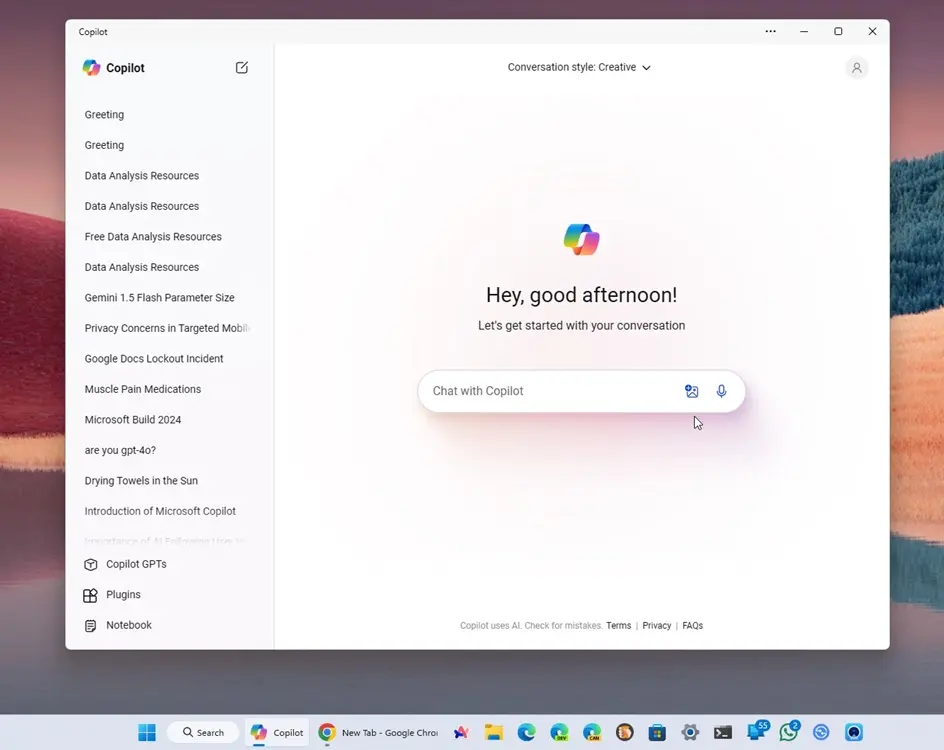
Ứng dụng Copilot mới có thể trích xuất thành công từ Windows 11 phiên bản 24H2 và cài đặt trên PC đang chạy phiên bản 23H2. Bạn thậm chí có thể cài đặt ứng dụng Copilot mới trên Windows 10 (Build 19041 trở lên), theo thông tin phiên bản hệ điều hành tối thiểu bên trong file manifest ứng dụng. Đảm bảo bạn đã cài đặt Microsoft Edge trên PC.
Về cơ bản, không cần phải tham gia bất kỳ kênh Insider nào để trải nghiệm ứng dụng Copilot trên Windows 11 hoặc 10. Dưới đây là cách tải xuống và cài đặt ngay ứng dụng Copilot.
Tải và cài đặt ứng dụng Copilot trên Windows 11/10
1. Hãy tiếp tục và tải xuống file ZIP cho ứng dụng Copilot.
2. Tiếp theo, nhấp chuột phải vào file ZIP và nhấn vào Extract all. Một thư mục sẽ được tạo ở cùng một vị trí.
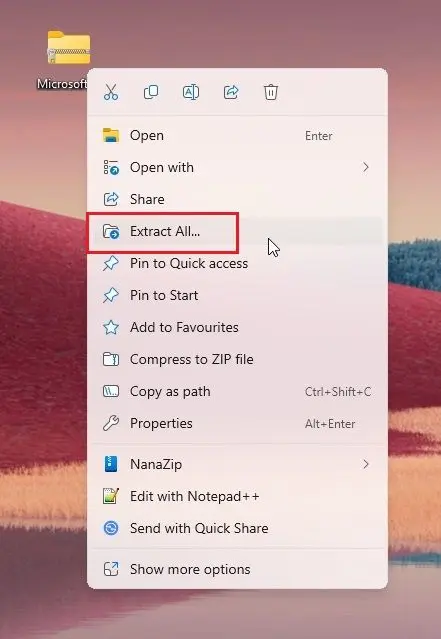
3. Mở thư mục giải nén và xóa hai file được đề cập bên dưới.
- AppxBlockMap.xml
- AppxSignature.p7x
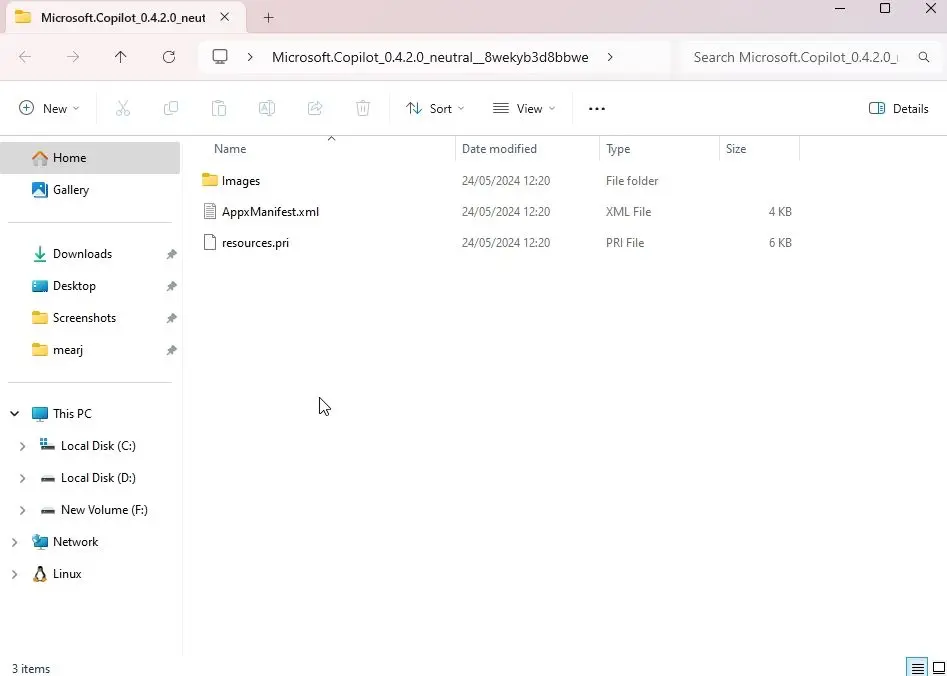
4. Sau đó, nhấn menu Start và tìm kiếm “Use developer features“. Bây giờ, hãy mở nó ra.
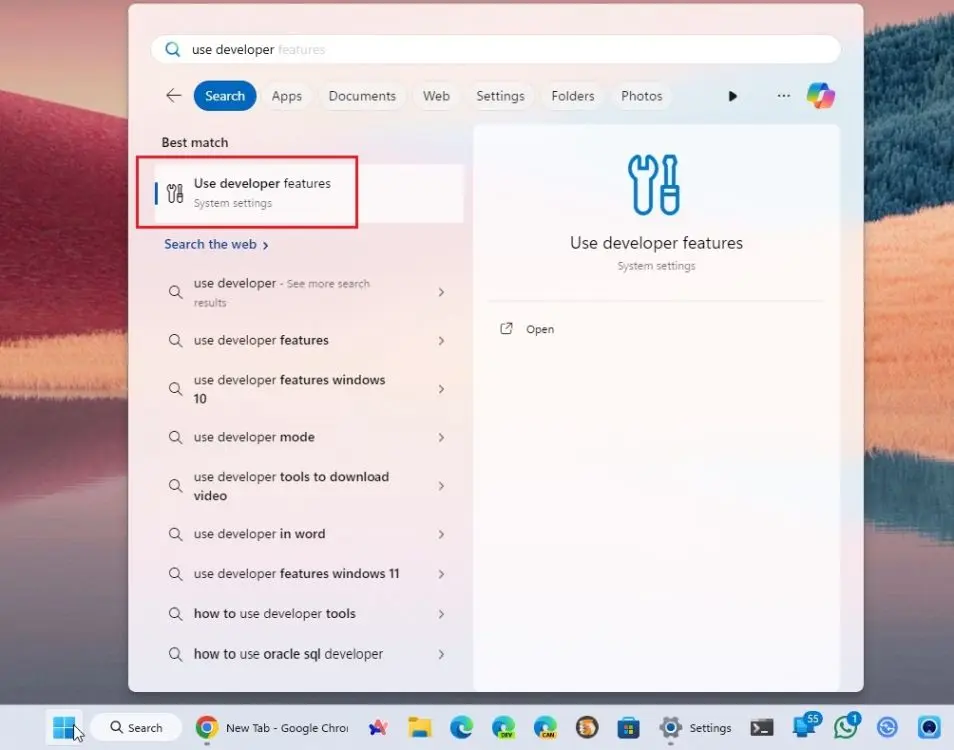
5. Tại đây, hãy bật nút chuyển đổi “Developer Mode”. Điều này sẽ cho phép sideload ứng dụng Copilot.
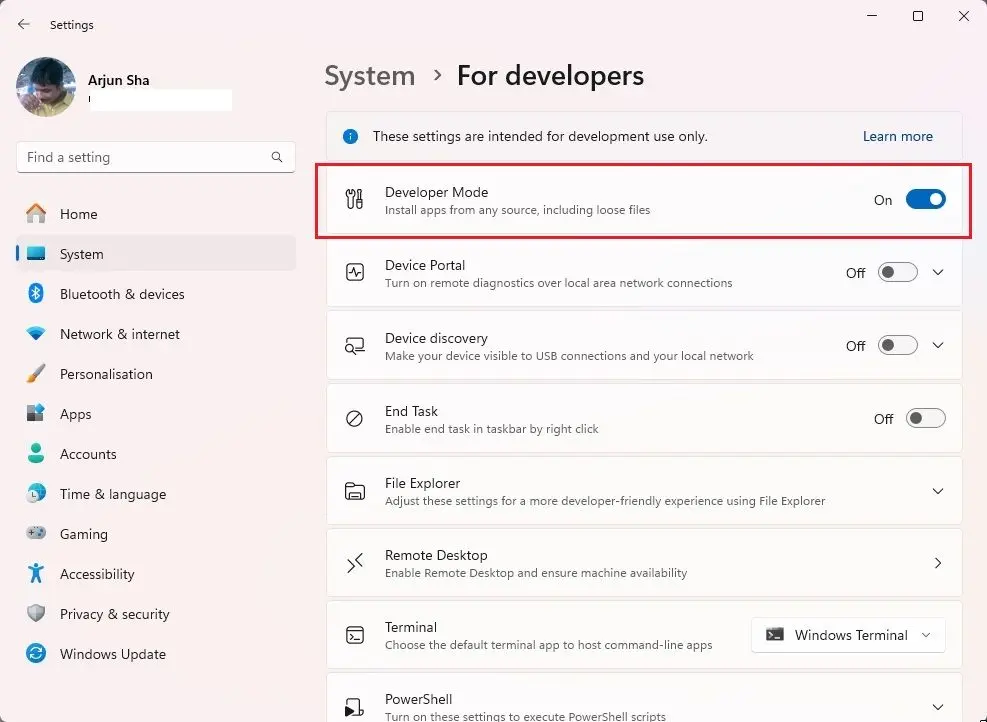
6. Sau đó, mở lại thư mục đã giải nén và nhấp chuột phải vào bất kỳ đâu trong thư mục để mở menu ngữ cảnh.
7. Bây giờ, nhấn “Ctrl” và “Shift” cùng nhau trên bàn phím và nhấp vào “Open in Terminal”. Thao tác này sẽ mở Terminal với quyền admin trong cùng thư mục. Hơn nữa, nhấp vào Yes.
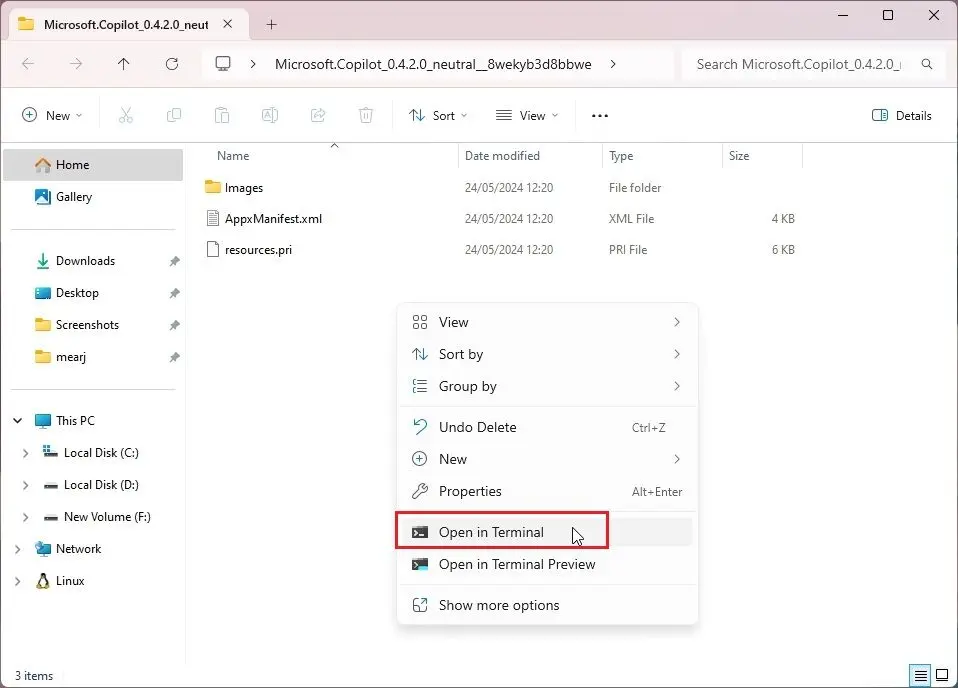
8. Cuối cùng, hãy chạy lệnh bên dưới và ứng dụng Copilot sẽ được cài đặt trên PC. Không xóa thư mục nếu bạn muốn tiếp tục sử dụng ứng dụng.
powershell.exe Add-AppxPackage -Register AppxManifest.xml
9. Mở menu Start và ứng dụng Copilot mới sẽ xuất hiện. Bạn cũng có thể ghim nó vào thanh tác vụ. Nó có đầy đủ chức năng và bạn có thể bắt đầu trò chuyện với Copilot mà không gặp vấn đề gì.
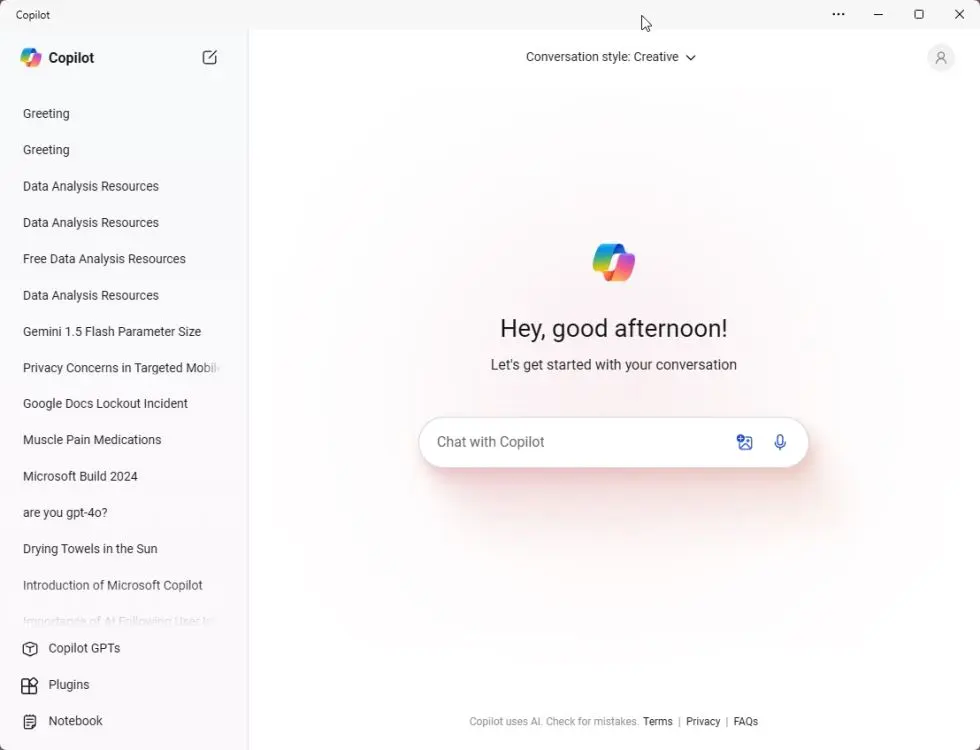
Đây là cách bạn có thể tải xuống ứng dụng Copilot và cài đặt nó trên PC chạy Windows 11/10 của mình. Một trong những thay đổi đáng chú ý là Copilot không còn ở chế độ xem trước. Hãy xem mô hình GPT-4o và chế độ đàm thoại bằng giọng nói tự nhiên cùng với khả năng chia sẻ màn hình sẽ ra sao!
 Công nghệ
Công nghệ  AI
AI  Windows
Windows  iPhone
iPhone  Android
Android  Học IT
Học IT  Download
Download  Tiện ích
Tiện ích  Khoa học
Khoa học  Game
Game  Làng CN
Làng CN  Ứng dụng
Ứng dụng 















 Linux
Linux  Đồng hồ thông minh
Đồng hồ thông minh  macOS
macOS  Chụp ảnh - Quay phim
Chụp ảnh - Quay phim  Thủ thuật SEO
Thủ thuật SEO  Phần cứng
Phần cứng  Kiến thức cơ bản
Kiến thức cơ bản  Lập trình
Lập trình  Dịch vụ công trực tuyến
Dịch vụ công trực tuyến  Dịch vụ nhà mạng
Dịch vụ nhà mạng  Quiz công nghệ
Quiz công nghệ  Microsoft Word 2016
Microsoft Word 2016  Microsoft Word 2013
Microsoft Word 2013  Microsoft Word 2007
Microsoft Word 2007  Microsoft Excel 2019
Microsoft Excel 2019  Microsoft Excel 2016
Microsoft Excel 2016  Microsoft PowerPoint 2019
Microsoft PowerPoint 2019  Google Sheets
Google Sheets  Học Photoshop
Học Photoshop  Lập trình Scratch
Lập trình Scratch  Bootstrap
Bootstrap  Năng suất
Năng suất  Game - Trò chơi
Game - Trò chơi  Hệ thống
Hệ thống  Thiết kế & Đồ họa
Thiết kế & Đồ họa  Internet
Internet  Bảo mật, Antivirus
Bảo mật, Antivirus  Doanh nghiệp
Doanh nghiệp  Ảnh & Video
Ảnh & Video  Giải trí & Âm nhạc
Giải trí & Âm nhạc  Mạng xã hội
Mạng xã hội  Lập trình
Lập trình  Giáo dục - Học tập
Giáo dục - Học tập  Lối sống
Lối sống  Tài chính & Mua sắm
Tài chính & Mua sắm  AI Trí tuệ nhân tạo
AI Trí tuệ nhân tạo  ChatGPT
ChatGPT  Gemini
Gemini  Điện máy
Điện máy  Tivi
Tivi  Tủ lạnh
Tủ lạnh  Điều hòa
Điều hòa  Máy giặt
Máy giặt  Cuộc sống
Cuộc sống  TOP
TOP  Kỹ năng
Kỹ năng  Món ngon mỗi ngày
Món ngon mỗi ngày  Nuôi dạy con
Nuôi dạy con  Mẹo vặt
Mẹo vặt  Phim ảnh, Truyện
Phim ảnh, Truyện  Làm đẹp
Làm đẹp  DIY - Handmade
DIY - Handmade  Du lịch
Du lịch  Quà tặng
Quà tặng  Giải trí
Giải trí  Là gì?
Là gì?  Nhà đẹp
Nhà đẹp  Giáng sinh - Noel
Giáng sinh - Noel  Hướng dẫn
Hướng dẫn  Ô tô, Xe máy
Ô tô, Xe máy  Tấn công mạng
Tấn công mạng  Chuyện công nghệ
Chuyện công nghệ  Công nghệ mới
Công nghệ mới  Trí tuệ Thiên tài
Trí tuệ Thiên tài